የሚረብሹ ብቅ-ባዮችን እና ማስታወቂያዎችን ለማገድ የማስታወቂያ ማገጃዎች በጣም ጠቃሚ ናቸው። ሆኖም ፣ እነዚህ ተጨማሪዎች (ቅጥያዎች) እንዲሁም የተወሰኑ ጣቢያዎችን ወይም የጣቢያውን ክፍሎች እንዳያገኙ ይከለክሉዎታል። ይህ wikiHow በተንቀሳቃሽ መሣሪያዎች እና ኮምፒተሮች ላይ በድር አሳሾች ውስጥ የማስታወቂያ ማገጃዎችን እንዴት እንደሚያጠፉ ያስተምራል።
ደረጃ
ዘዴ 1 ከ 6 - በኮምፒተር ላይ Chrome ን መጠቀም
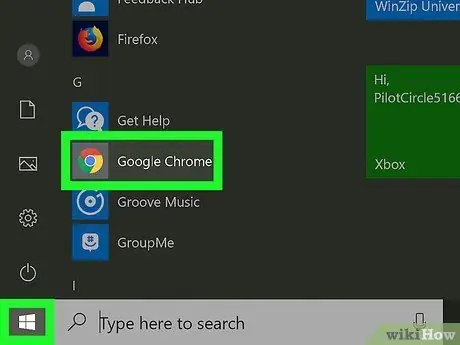
ደረጃ 1. Chrome ን ያሂዱ።
አዶው መሃል ላይ ትንሽ ሰማያዊ ክብ ያለው አረንጓዴ ፣ ቀይ እና ቢጫ ጎማ ነው። Chrome ን ለማስጀመር ይህንን አዶ ጠቅ ያድርጉ። በ Chrome አሳሽ ውስጥ የማስታወቂያ ማገጃ የአሳሽ ቅጥያ ነው።
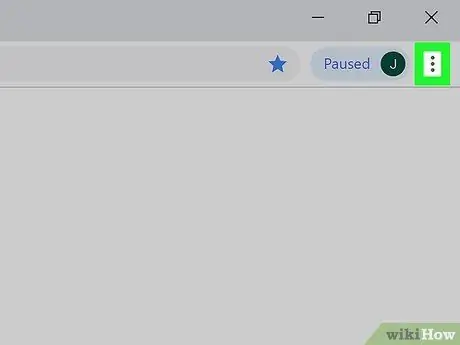
ደረጃ 2. ጠቅ ያድርጉ።
በላይኛው ቀኝ ጥግ ላይ ባለ ሶስት ነጥብ አቀባዊ አዶ ነው። ይህ ምናሌ ይከፈታል።
በድሮዎቹ የ Chrome ስሪቶች ላይ ፣ አዝራሮቹ 3 አግድም መስመሮች ነበሩ።
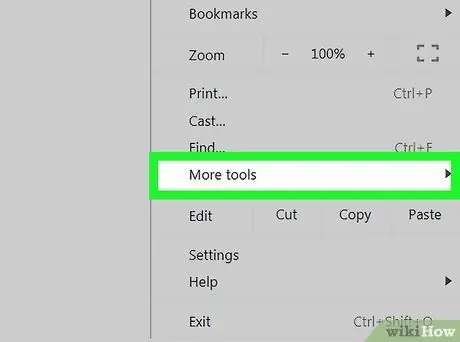
ደረጃ 3. ተጨማሪ መሳሪያዎችን ጠቅ ያድርጉ።
ባለ 3 ነጥብ አዶን ጠቅ ሲያደርጉ ይህ አማራጭ በሚታየው ምናሌ ታችኛው ክፍል ላይ ነው። ይህ በግራ በኩል ንዑስ ምናሌን ይከፍታል።
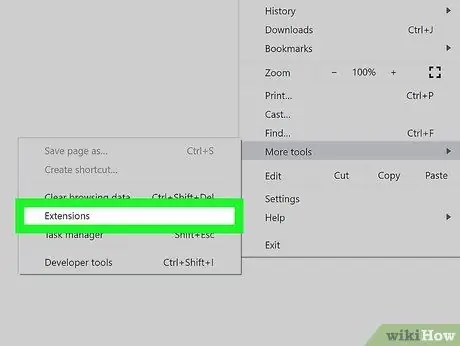
ደረጃ 4. ቅጥያዎችን ጠቅ ያድርጉ።
በ Chrome ላይ የተጫኑ ተሰኪዎች እና ቅጥያዎች ዝርዝር ይታያል።
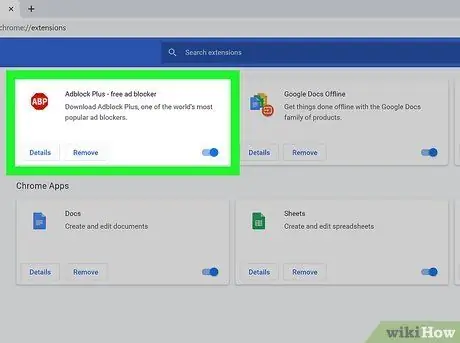
ደረጃ 5. በቅጥያዎች ዝርዝር ውስጥ የማስታወቂያ ማገጃውን ይፈልጉ።
እንደ uBlock Origin ወይም Adblock Plus ያሉ እያንዳንዱ ቅጥያ በቅጥያዎች ገጽ (በፊደል ቅደም ተከተል) ላይ በተለየ አማራጭ ሳጥን ውስጥ ይቀመጣል።
የማገጃውን ስም ካወቁ አዝራሩን በመጫን ፍለጋ ያድርጉ ትዕዛዝ+ኤፍ (በማክ ላይ) ወይም Ctrl+F (በዊንዶውስ ላይ) እና በገጹ የላይኛው ቀኝ ጥግ ላይ ባለው “አግኝ” አምድ ውስጥ ስሙን ይፃፉ።
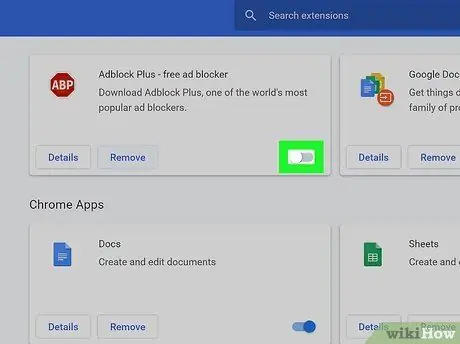
ደረጃ 6. መቀየሪያውን ጠቅ ያድርጉ

በቅጥያው ሳጥን ውስጥ።
ተጨማሪዎችን ለማንቃት/ለማሰናከል መቀያየሪያው በቅጥያው ሳጥን ታችኛው ቀኝ ጥግ ላይ ነው። መቀያየሪያው ግራጫ ወይም ግራ ከሆነ ፣ ቅጥያው ተሰናክሏል።
- የማስታወቂያ ማገጃውን እንደገና ለማንቃት ወደዚህ ምናሌ ይመለሱ እና አዝራሩን ጠቅ ያድርጉ።
- በአማራጭ ፣ በአሳሽዎ በላይኛው ቀኝ ጥግ ላይ ባለው የቅጥያ አዶ ላይ ጠቅ ማድረግ ይችላሉ (ከአድራሻ አሞሌ በስተቀኝ በኩል ለቅጥያ አዶው ቦታ አለ) ፣ ከዚያ ጠቅ ያድርጉ በዚህ ጣቢያ ላይ ለአፍታ አቁም (ለ uBlock Origin ቅጥያ ፣ ቁልፉን ይጫኑ Ctrl እና በተወሰኑ ጣቢያዎች ላይ የማስታወቂያ ማገጃን ለማጥፋት ጠቅ ያድርጉ)። በዚህ መንገድ ፣ እርስዎ አሁን ለጎበኙት ጣቢያ የማስታወቂያ ማገጃውን ብቻ ያጠፋሉ።
ዘዴ 2 ከ 6 - Chrome ን በ Android መሣሪያዎች ላይ መጠቀም
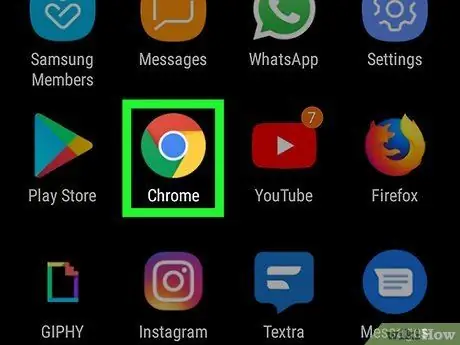
ደረጃ 1. Chrome ን ያሂዱ

አዶው መሃል ላይ ትንሽ ሰማያዊ ክብ ያለው አረንጓዴ ፣ ቀይ እና ቢጫ ኳስ ነው። በመነሻ ማያ ገጽዎ ፣ በመተግበሪያ መሳቢያዎ ወይም ፍለጋ በማድረግ የ Chrome አዶውን ማግኘት ይችላሉ።
Chrome በ iPad ወይም iPhone ላይ የማስታወቂያ ማገጃን አልተገበረም ፣ ግን ብቅ-ባይ ማገጃውን ማጥፋት ይችላሉ።
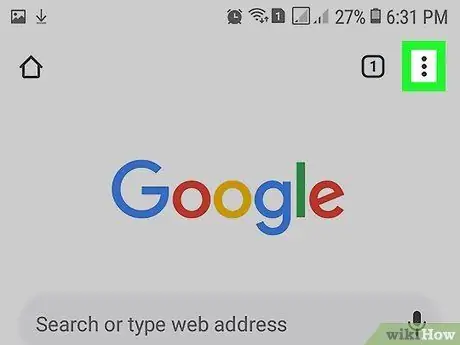
ደረጃ 2. ይንኩ።
በ Chrome የላይኛው ቀኝ ጥግ ላይ ባለ ሶስት ነጥብ አቀባዊ አዶ ነው። ምናሌ ይከፈታል።
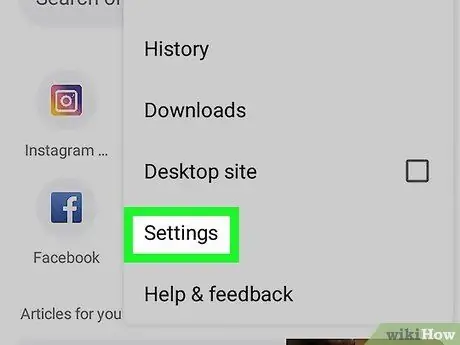
ደረጃ 3. የንክኪ ቅንብሮች።
የ 3 አቀባዊ ነጥቦችን አዶ ጠቅ ሲያደርጉ ይህ አማራጭ በሚታየው የ Chrome ምናሌ ታችኛው ክፍል ላይ ነው።
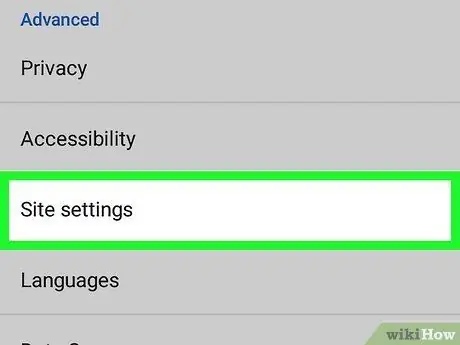
ደረጃ 4. የጣቢያ ቅንብሮችን ይንኩ።
በ “የላቀ” ርዕስ ስር በቅንብሮች ምናሌ ታችኛው ክፍል ላይ ሊያገኙት ይችላሉ።
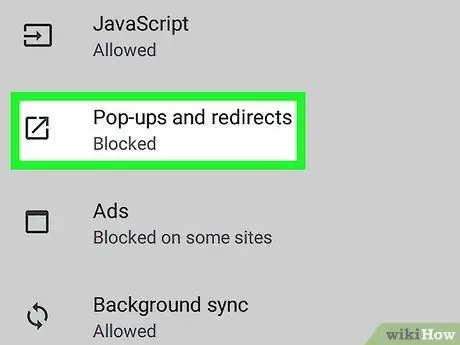
ደረጃ 5. ብቅ-ባዮችን እና አቅጣጫዎችን መታ ያድርጉ።
ይህ አማራጭ በሳጥን ውስጥ ከላይ በስተቀኝ ከሚጠቆመው የቀስት አዶ ቀጥሎ ባለው የጣቢያ ቅንብሮች ምናሌ ታችኛው ክፍል ላይ ነው።
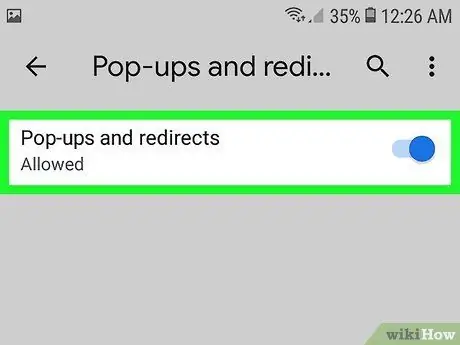
ደረጃ 6. እሱን ለማንቃት ከ “ብቅ-ባዮች እና ማዞሪያዎች” ቀጥሎ ያለውን የመቀያየር ቁልፍን ይንኩ

አዝራሩ ሰማያዊ ከሆነ ፣ Chrome በአሳሽ ውስጥ ብቅ-ባይ ማስታወቂያዎችን እና አቅጣጫዎችን ይፈቅዳል ማለት ነው።
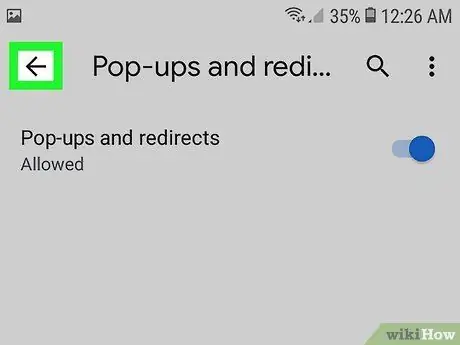
ደረጃ 7. ይንኩ

ይህ የቀስት አዶ በ Chrome አሳሽ በላይኛው ግራ ጥግ ላይ ይገኛል። የመሣሪያው ማያ ገጽ ወደ የጣቢያ ቅንብሮች ምናሌ ይመለሳል።
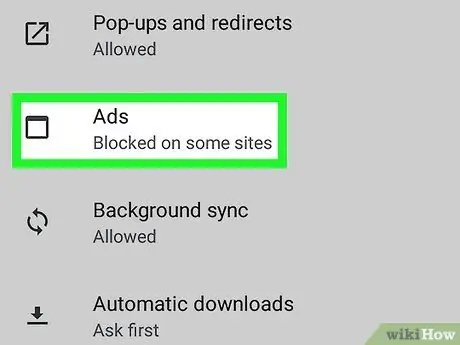
ደረጃ 8. የንክኪ ማስታወቂያዎች።
ይህ አማራጭ ከድር አሳሽ የመስኮት ቅርፅ ካለው አዶ ቀጥሎ በ “ብቅ-ባዮች እና ማዞሪያዎች” ስር ነው።
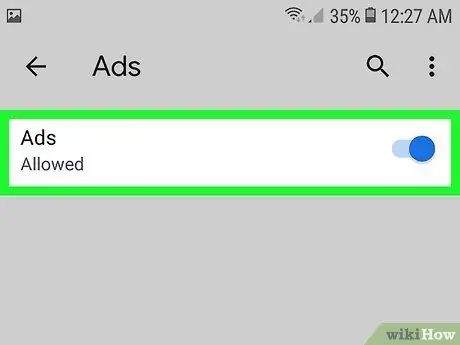
ደረጃ 9. በ "ማስታወቂያዎች" ናሙና ውስጥ የመቀያየር አዝራሩን ይንኩ

እሱን ለማግበር።
ይህን በማድረግዎ በ Chrome አሳሽ ውስጥ ማስታወቂያዎችን እየፈቀዱ ነው።
ማስታወቂያዎች እና ብቅ-ባዮች እንዳይታዩ ለመከላከል በ “ብቅ-ባዮች እና አቅጣጫዎችን” እና “ማስታወቂያዎች” ስር ወደዚህ ቅንብር ይመለሱ ፣ ከዚያ እሱን ለማጥፋት አዝራሩን ይንኩ (አዝራሩ ግራጫ ይሆናል)።
ዘዴ 3 ከ 6: Safari ን በ iPhone እና iPad ላይ መጠቀም
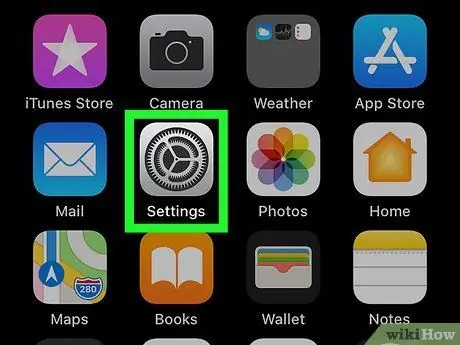
ደረጃ 1. ቅንብሮችን ይክፈቱ

አዶው በመነሻ ማያ ገጹ ላይ ሊገኝ በሚችል የማርሽ መልክ ነው።
የቅንብሮች አዶ ከሌለ የፍለጋ መስኩን እስኪያገኙ ድረስ በስልክ ማያ ገጹ ላይ ያንሸራትቱ። በፍለጋ መስክ ውስጥ “ቅንብሮችን” ይተይቡ ፣ ከዚያ ተገቢውን ውጤት መታ ያድርጉ።
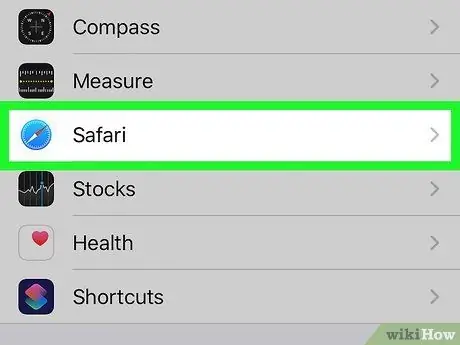
ደረጃ 2. Safari ን ይንኩ።
በቅንብሮች ምናሌው ውስጥ በሰማያዊ ኮምፓስ ቅርፅ ካለው አዶ አጠገብ ያገኙታል። የይዘት አጋጆች በ Safari በኩል ሊዘጋጁ ይችላሉ ፣ እና ይህ የማስታወቂያ ማገጃ ቅንብሮችን መለወጥ የሚችሉበት ነው።
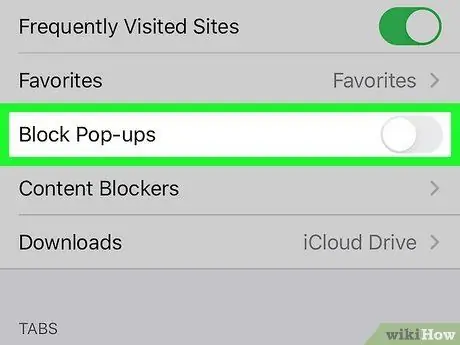
ደረጃ 3. አዝራሩን ይንኩ

"ብቅ-ባዮችን አግድ" ቀጥሎ።
ግራጫ መቀያየር ባህሪው እንደጠፋ እና የ Safari ብቅ-ባይ ማገጃን ያሰናክላል።
በ Safari ውስጥ ጥቅም ላይ የዋለውን የተወሰነ የማስታወቂያ ማገጃ ለማሰናከል ከፈለጉ ፣ ይህ አዝራር (ወደ አረንጓዴ) እንዲቀጥል ያንቁ። ሆኖም ፣ ሁሉንም የማስታወቂያ ማገጃዎች ማሰናከል ከፈለጉ ፣ “ብቅ-ባዮችን አግድ” የሚለው ቁልፍ ግራጫ ከሆነ በኋላ የእርስዎ ተግባር ይጠናቀቃል።
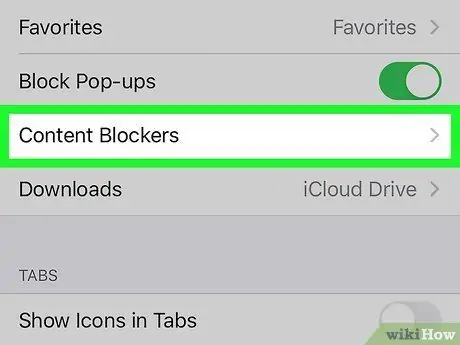
ደረጃ 4. የይዘት ማገጃዎችን ይንኩ።
ይህ በእርስዎ iPad ወይም iPhone ላይ የተጫኑ የሁሉም የይዘት ማገጃዎች ዝርዝርን ያመጣል። ሆኖም ፣ “ብቅ-ባዮችን አግድ” ቀጥሎ ያለው አዝራር አሁንም ግራጫ ከሆነ ወይም የይዘት ማገጃ በጭራሽ ካልተጫነ ይህ አማራጭ አይታይም።
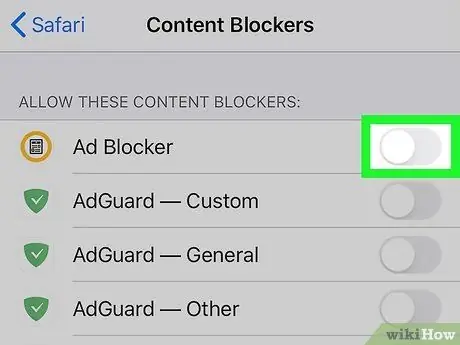
ደረጃ 5. የመቀየሪያ አዝራሩን ይንኩ

ከሁሉም ንቁ ብቅ-ባይ አጋጆች ቀጥሎ።
አዝራሩ ግራጫ ከሆነ ባህሪው ተሰናክሏል።
የማስታወቂያ ማገጃውን እንደገና ለማግበር ወደዚህ ምናሌ ይሂዱ እና የመቀየሪያ ቁልፍን ይንኩ።
ዘዴ 4 ከ 6 - Safari ን በ Mac Komputer ላይ መጠቀም
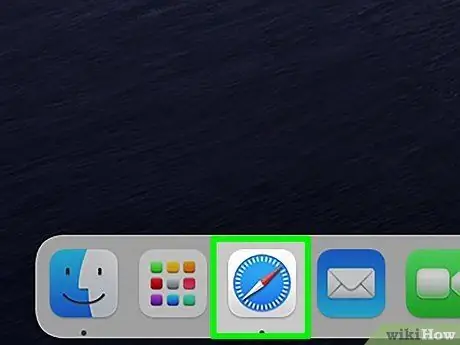
ደረጃ 1. Safari ን ያስጀምሩ።
አዶው በዶክ ውስጥ ሰማያዊ ኮምፓስ ነው።
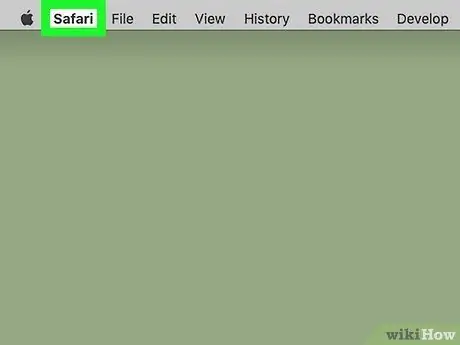
ደረጃ 2. Safari ን ጠቅ ያድርጉ።
ይህ አማራጭ ከ Apple አርማ ቀጥሎ በማያ ገጹ በላይኛው ግራ ጥግ ላይ ባለው የምናሌ አሞሌ ውስጥ ነው።
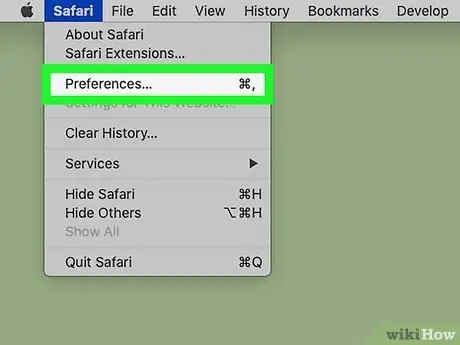
ደረጃ 3. ምርጫዎችን ጠቅ ያድርጉ…
ይህ አማራጭ ብዙውን ጊዜ በ Safari ምናሌ ውስጥ ሦስተኛ ነው። የምርጫዎች መስኮት ይከፈታል።
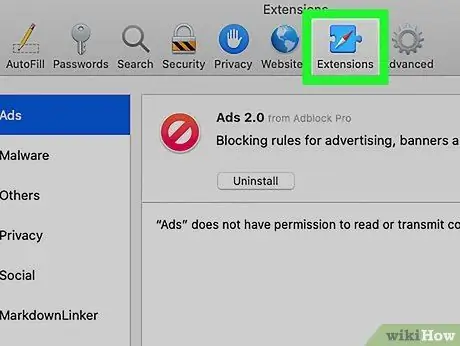
ደረጃ 4. ቅጥያዎችን ጠቅ ያድርጉ።
ይህ ትር በምርጫዎች መስኮት አናት ላይ ካለው ሰማያዊ እንቆቅልሽ ቁራጭ አዶ በታች ነው።
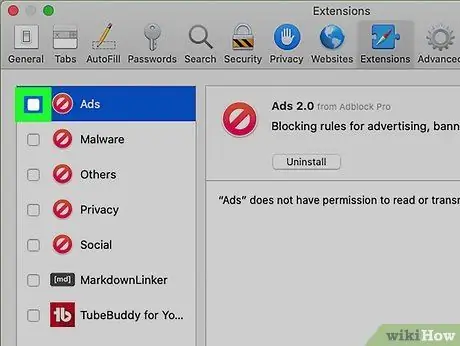
ደረጃ 5. ምልክት ላለማድረግ ከሁሉም ንቁ የማስታወቂያ ማገጃዎች ቀጥሎ ያለውን ሳጥን ጠቅ ያድርጉ

ሁሉም ቅጥያዎች እና የማስታወቂያ ማገጃዎች በቅጥያዎች ምናሌ ስር በግራ ክፍል ውስጥ ይታያሉ። ከማስታወቂያ ማገጃ ቅጥያው በስተግራ ያሉትን ሁሉንም መዥገሮች ለማፅዳት ሳጥኑ ላይ ጠቅ ያድርጉ። ሁሉም ሳጥኖች ምልክት ካልተደረገባቸው ፣ በ Safari ውስጥ ያሉ ሁሉም የማስታወቂያ ማገጃዎች ተሰናክለዋል።
- የማስታወቂያ ማገጃውን እንደገና ለማግበር ወደዚህ ምናሌ ይሂዱ እና የመቀየሪያ ቁልፍን ጠቅ ያድርጉ።
- በአማራጭ ፣ በአድራሻ አሞሌው በስተግራ በኩል የቅጥያውን አዶ ጠቅ ማድረግ እና አሁን እያሰሱ ባለው ጣቢያ ላይ የማስታወቂያ ማገጃውን ለማጥፋት እሱን ጠቅ ማድረግ ይችላሉ።
ዘዴ 5 ከ 6 - ማይክሮሶፍት ጠርዝን በዊንዶውስ ላይ መጠቀም
ደረጃ 1. የማይክሮሶፍት ጠርዝን ያሂዱ።
አዶው በጥቁር ሰማያዊ ወደ አረንጓዴ አረንጓዴ ቅለት በ “ሠ” ቅርፅ ነው። የማስታወቂያ ማገጃው ቅጥያውን በመድረስ ሊጠፋ ይችላል።
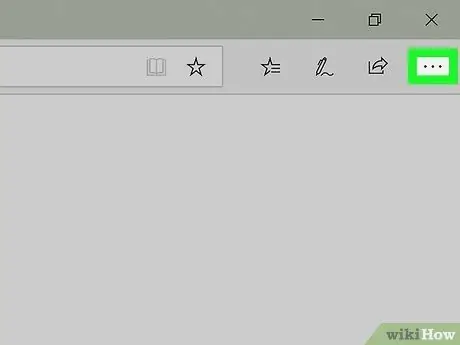
ደረጃ 2. ጠቅ ያድርጉ…
በላይኛው ቀኝ ጥግ ላይ ባለ 3 አግድም የነጥብ አዶ ነው። አንድ ምናሌ ይታያል።
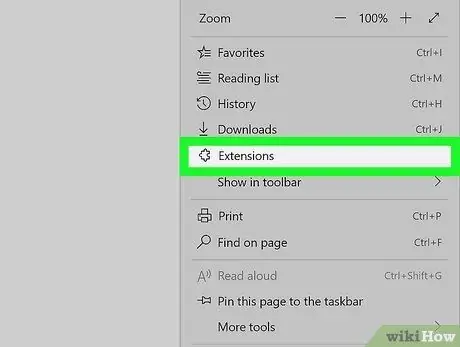
ደረጃ 3. ቅጥያዎችን ጠቅ ያድርጉ።
ከእንቆቅልሽ ቁራጭ አዶ ቀጥሎ በሶስት አግድም ነጠብጣብ ምናሌ ውስጥ ነው። ማያ ገጹ በ Edge ላይ የተጫኑትን ሁሉንም ቅጥያዎች ዝርዝር ያሳያል።
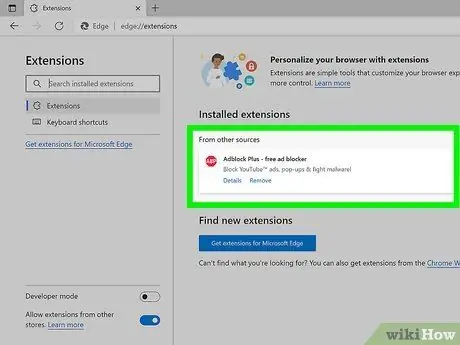
ደረጃ 4. በዝርዝሩ ውስጥ የማስታወቂያ ማገጃውን ይፈልጉ።
ሁሉም የአሳሽ ቅጥያዎች በቀኝ በኩል ባለው ምናሌ ውስጥ በፊደል ቅደም ተከተል ይታያሉ።
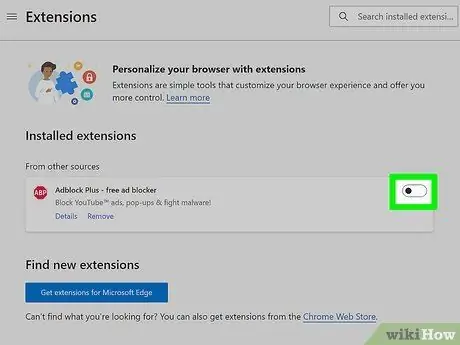
ደረጃ 5. የመቀየሪያ አዝራሩን ጠቅ ያድርጉ

ከማስታወቂያ ማገጃ ቀጥሎ።
በይነመረቡን ሲያስሱ ቅጥያው ይሰናከላል። አዝራሩ ግራጫ ከሆነ እና በግራ በኩል ከሆነ ቅጥያው ተሰናክሏል።
የማስታወቂያ ማገጃውን እንደገና ለማግበር ወደዚህ ምናሌ ይሂዱ እና የመቀየሪያ ቁልፍን ጠቅ ያድርጉ።
ዘዴ 6 ከ 6 - ሞዚላ ፋየርፎክስን መጠቀም
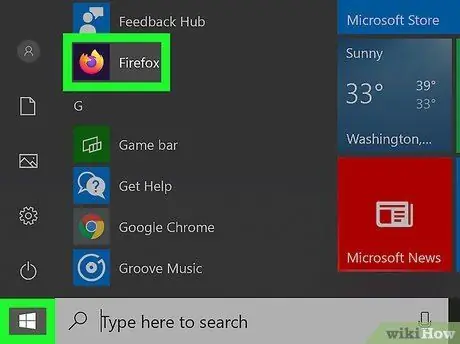
ደረጃ 1. ሞዚላ ፋየርፎክስን ያስጀምሩ።
አዶው በሰማያዊ እና ሐምራዊ ኳስ ዙሪያ ቅርፅ ያለው ብርቱካናማ እሳት ወይም ቀበሮ ነው። የማስታወቂያ ማገጃውን ለማጥፋት አንድ ተጨማሪ (ተጨማሪ ወይም ቅጥያ) ማቀናበር አለብዎት።
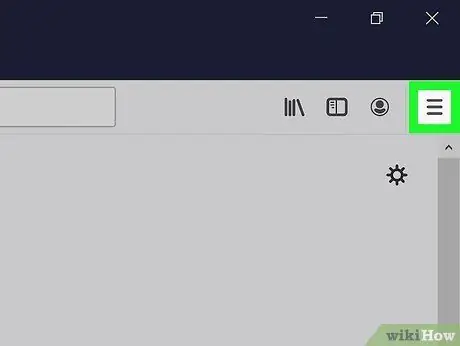
ደረጃ 2. ጠቅ ያድርጉ።
ይህ አዶ በላይኛው ቀኝ ጥግ ላይ በሚገኙት 3 አግድም መስመሮች መልክ ነው። አንድ ምናሌ ይታያል።
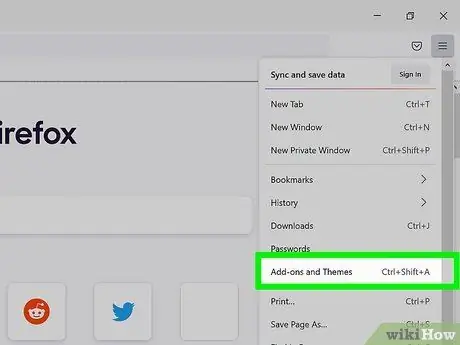
ደረጃ 3. ተጨማሪዎችን እና ገጽታዎችን ጠቅ ያድርጉ።
ከእንቆቅልሽ ቅርፅ አዶ ቀጥሎ ባለው ምናሌ መሃል ላይ ይህንን አማራጭ ያገኛሉ።
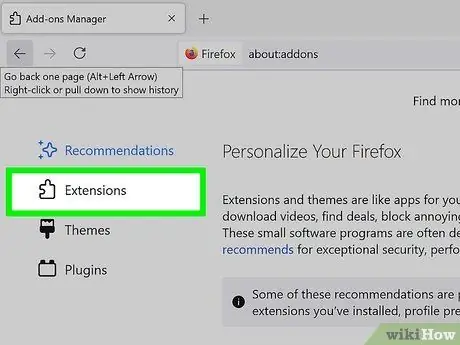
ደረጃ 4. ቅጥያዎችን ጠቅ ያድርጉ።
በማከያዎች ገጽ ግራ የጎን አሞሌ ውስጥ ነው። በፋየርፎክስ ውስጥ የተጫኑ ሁሉም ተሰኪዎች ዝርዝር ይታያል።
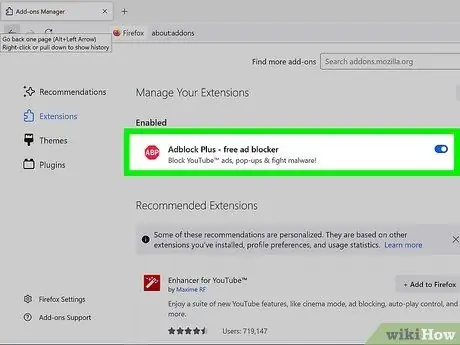
ደረጃ 5. በቅጥያዎች ዝርዝር ውስጥ የተፈለገውን የማስታወቂያ ማገጃ ይፈልጉ።
ሁሉም ንቁ ቅጥያዎች (ለምሳሌ የማስታወቂያ ማገጃዎች) በቅጥያዎች ገጽ ላይ በ «ነቅቷል» ስር ይታያሉ።
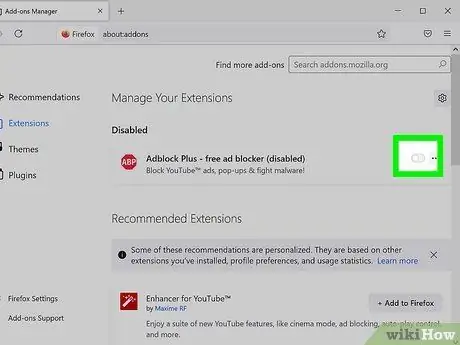
ደረጃ 6. የመቀየሪያ አዝራሩን ጠቅ ያድርጉ

ከማስታወቂያ ማገጃ ቀጥሎ።
በይነመረቡን ሲያስሱ ይህ ቅጥያውን ያሰናክላል። አዝራሩ ግራጫ ከሆነ እና በግራ በኩል ከሆነ ቅጥያው ተሰናክሏል።







